在本篇文章中,我们将学习如何使用Stable Diffusion的图形用户界面(GUI),即AUTOMATIC1111 Stable Diffusion WebUI,来在本地计算机上移除任意图片的背景。
这种方法的好处是你可以完全控制图片的存储,同时还能使用一些高级选项来优化背景移除的效果。
软件介绍
我们将使用AUTOMATIC1111 Stable Diffusion WebUI,这是一个受欢迎且免费的开源软件,支持在Windows、Mac或Google Colab上使用。
安装背景移除扩展
要在AUTOMATIC1111中使用背景移除功能,你需要安装Rembg扩展。按照以下步骤安装:
- 正常启动AUTOMATIC1111 Web-UI。
- 导航至扩展页面。
- 点击“从URL安装”标签。
- 在“扩展的git仓库URL”字段中输入以下URL:
https://github.com/AUTOMATIC1111/stable-diffusion-webui-rembg - 点击“安装”按钮。
- 等待安装完成的确认消息。
- 重启AUTOMATIC1111。
移除背景
安装背景移除扩展成功后,你会在AUTOMATIC1111的“额外功能”页面看到一个新的“移除背景”菜单。

接下来,我们将通过以下步骤来移除由Stable Diffusion生成的图片背景。这个流程也适用于真实图片。
第1步:生成AI图片
首先,在AUTOMATIC1111的txt2img页面生成一张图片。你可以使用以下设置,但这个流程适用于任何图片:
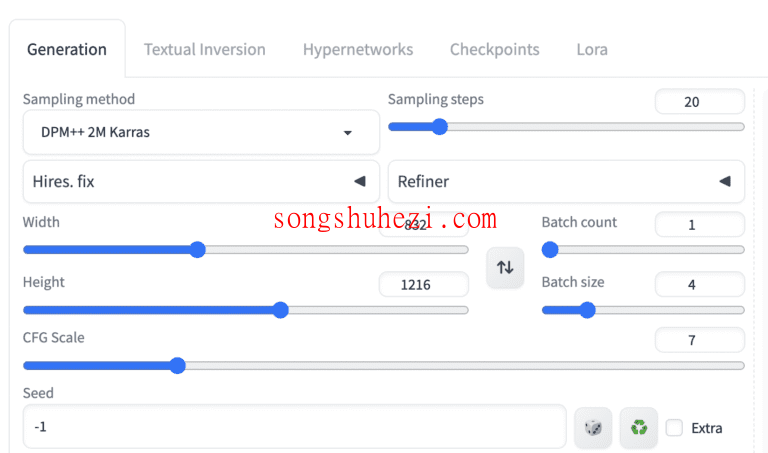
-
Stable Diffusion Checkpoint:JuggernautXL
提示词:
复制samurai girl, 18 year old, detailed eyes, white and red kimono, strange but extremely beautiful, mysterious, fearsome, full bodysamurai girl, 18 year old, detailed eyes, white and red kimono, strange but extremely beautiful, mysterious, fearsome, full body
负面提示词:
复制disfigured, ugly, bad, immature, cartoon, anime, 3d, painting, b&w, 2d, 3d, illustration, sketch, nfsw, nudedisfigured, ugly, bad, immature, cartoon, anime, 3d, painting, b&w, 2d, 3d, illustration, sketch, nfsw, nude
-
采样方法:DPM++ 2M Karras
-
采样步数:20
-
尺寸:832 x 1216
-
CFG Scale:7
选择你想移除背景的图片,点击图片下方的“发送至额外功能”按钮,将其发送到“额外功能”页面。
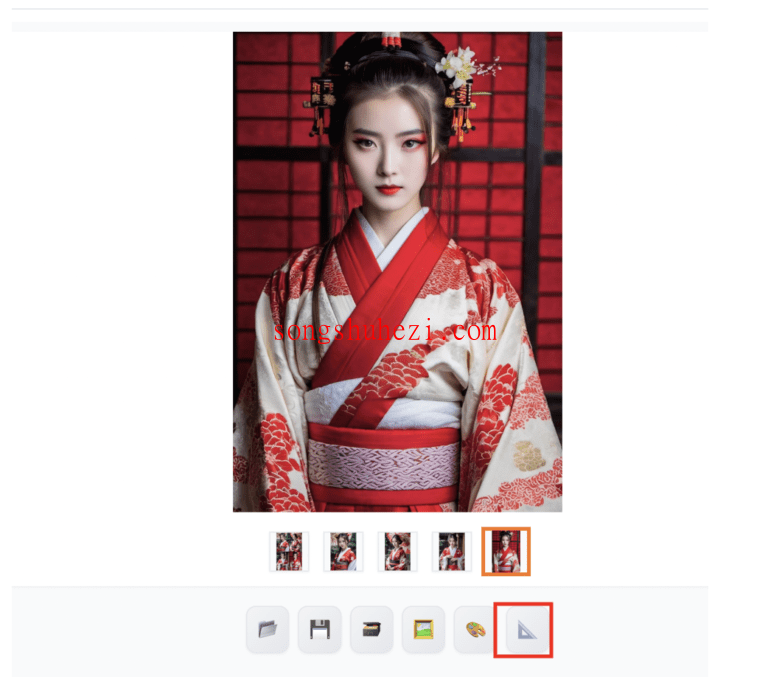
第2步:移除背景
在“移除背景”下拉菜单中选择一个背景移除模型。u2net模型适用于大多数图片。
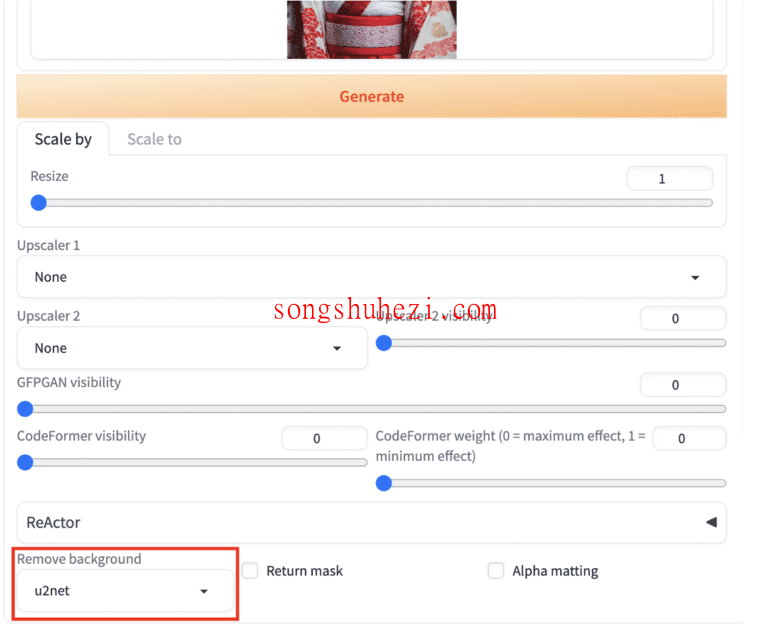
你还可以选择同时对图片进行放大处理。将“放大器”设置为None即可禁用此功能。
点击“生成”来移除背景,现在,你得到了一张去除背景的图片。

高级选项
-
返回蒙版:选中“返回蒙版”选项会生成一个黑白蒙版,而不是图片。这个蒙版可以用作后续处理的修补蒙版,例如添加新的背景。

-
Alpha抠图:你可能注意到图片中的头饰部分被错误地移除了。通过调整alpha抠图设置可以修复这个问题。

Alpha抠图是一种像素映射,用于分离前景和背景。背景移除的任务就是找到一个准确的alpha抠图。
这些选项允许你调整alpha抠图的创建方式。
- 前景阈值:减小前景阈值以扩大前景范围。
- 背景阈值:减小背景阈值以扩大前景范围。
- 侵蚀大小:减小侵蚀大小以增加边界的细节。
在我的经验中,u2net模型适用于大多数图片,是进一步调整alpha抠图的良好起点。如果发现u2net效果不佳,可以尝试列表中的其他模型。
阅读全文




